如何简单的装系统
一、 装前准备
电脑一台
硬件没有什么大的问题就可以
win10系统镜像
大于 8G 的空 U 盘
不能存在数据,操作中会格式化
二、下载系统镜像
首先下载你需要安装的系统镜像。要注意的是:不要随便在网上下载所谓的纯净的系统镜像,里面可能都会带一些捆绑软件,最好是去微软官方网站下载系统镜像,或者可以直接在MSDN里下载(下载地址https://next.itellyou.cn/Original/Index#cbp=Product?ID=f905b2d9-11e7-4ee3-8b52-407a8befe8d1:)
注意:x86是32位系统,X64是64位系统,可以根据个人需求选择,不明白的可以看这篇文章 (https://blog.51cto.com/tianxiaoyong/1224624)
三、制作u盘启动
站主经常使用的是微PE(下载地址:https://pan.baidu.com/s/1OOHZMcm-rUQA4piSgtWBiw#list/path=%2F 提取码: hmts)
准备好你的8G以上的u盘(注:一定要把里面的文件备份好,接下来的操作会格式化u盘)
插入u盘并打开微PE
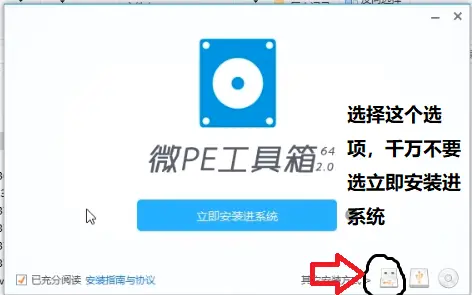
然后按照图中设置(注:待写入U盘这里选自己要拿来装系统用的u盘)
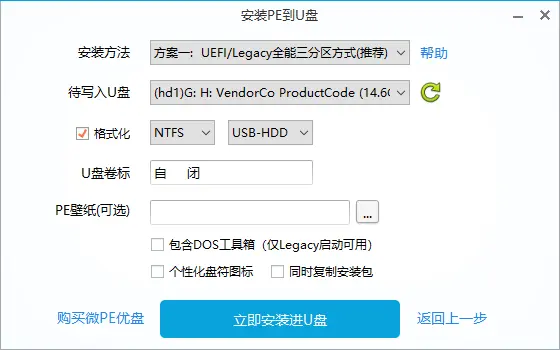
点击立即安装进U盘
然后等待进度条读完
三、安装系统
将之前下载的windows镜像放在u盘里,然后重启电脑
重启电脑的过程中快速连续点F12选择启动项(每台电脑需要点的按键都不一样,详情可见下图)
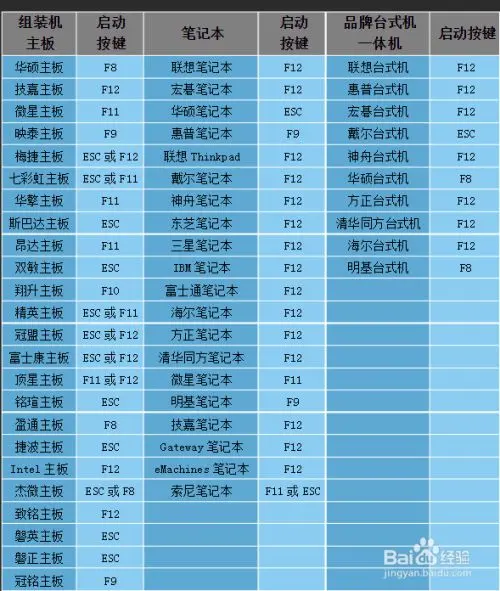
类似于这种界面
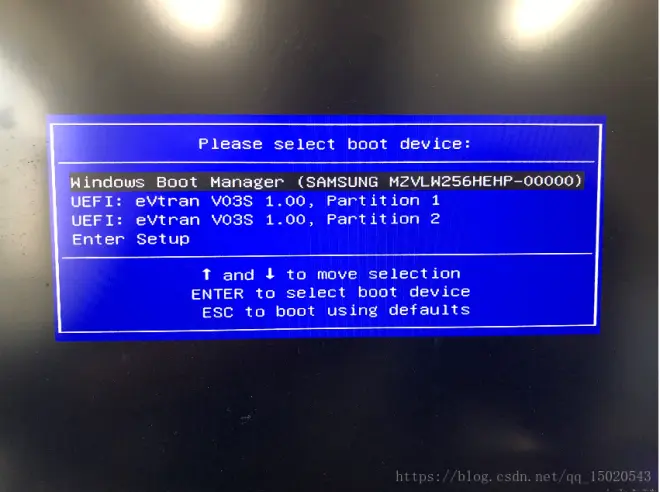
用“↑”和“↓”选择你的u盘,并按“Enter”键确定
进入PE系统后打开DiskGenius这个软件,右键你想要格式化的盘,选择“格式化当前分区”,然后再选择格式化就可以了(该操作为选做,不想格式化可以忽略这一步)
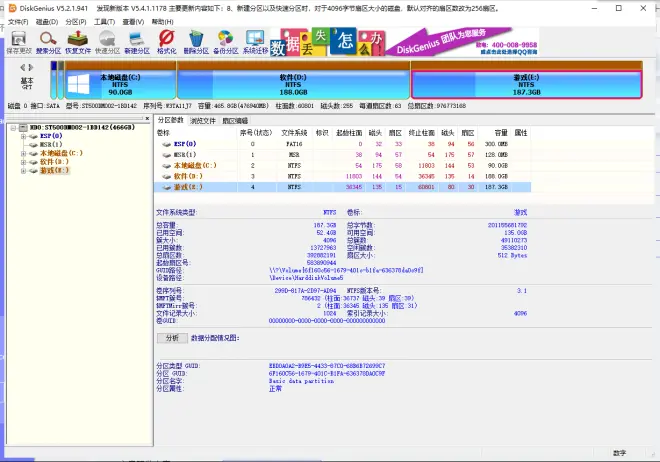
打开此电脑,找到你u盘内的系统镜像,右键系统iso镜像,选择【装载】,如果没有装载,则右键—打开方式—资源管理器打开;
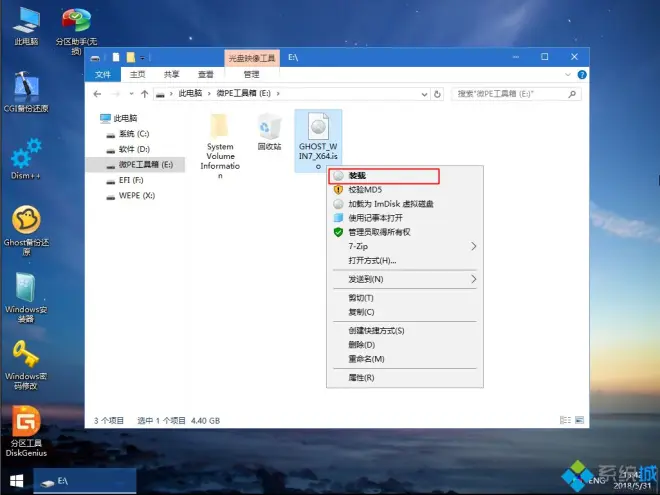
然后打开setup.exe开始安装(安装之前要记住你的C盘有多大)
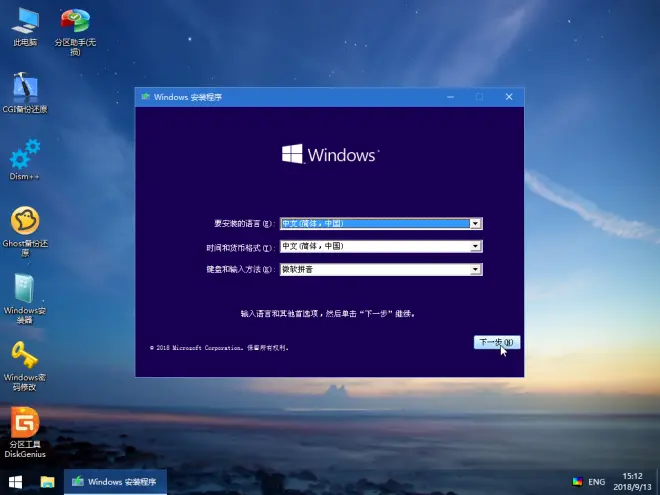
在Windows安装程序中点击“现在安装”开始,一步步往里点。
有对应产品密钥就输入,没有产品密钥就跳过输入密钥,待安装完系统再想办法激活
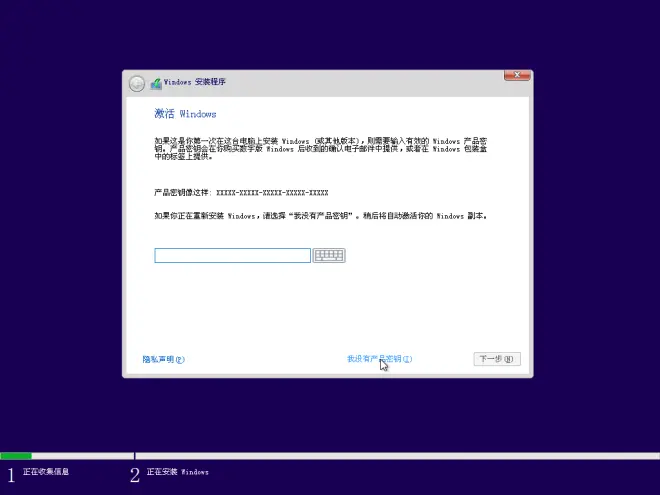
然后按照图片的步骤来安装
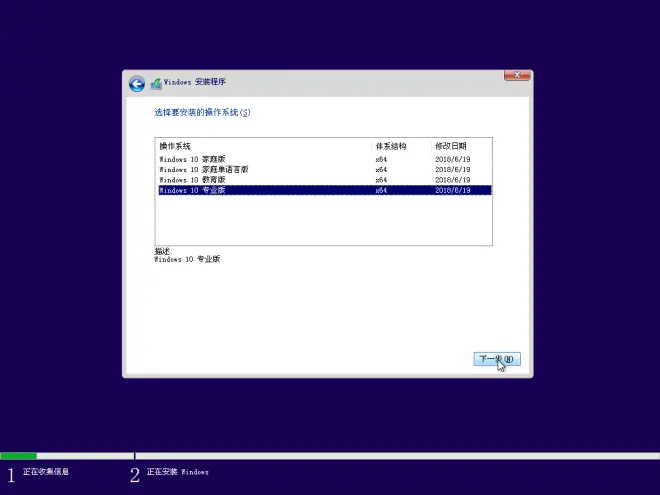
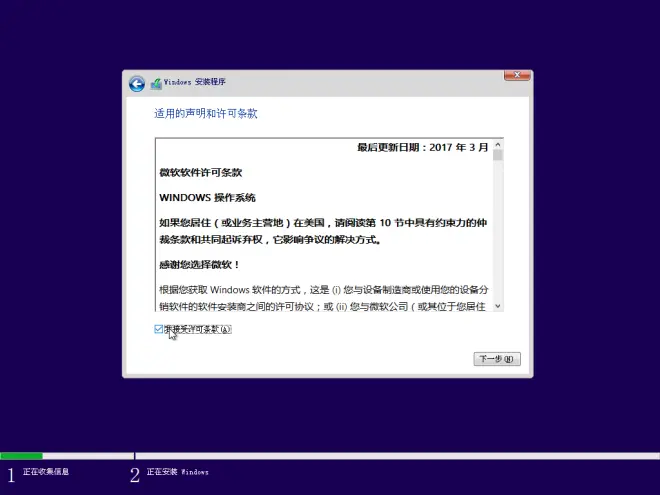
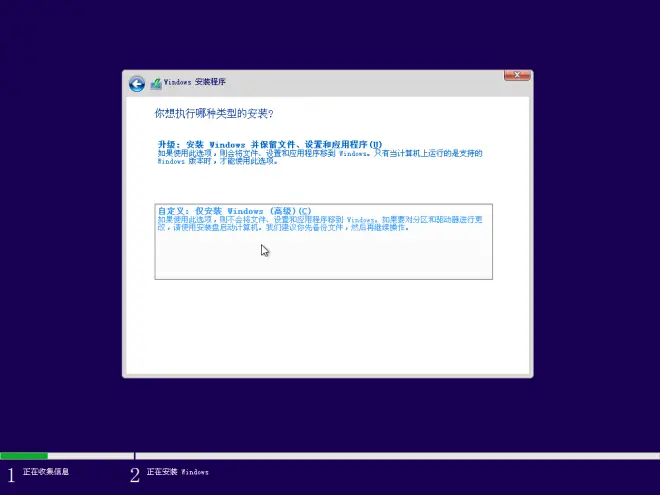
这里要安装到和C盘容量大小一样的盘里
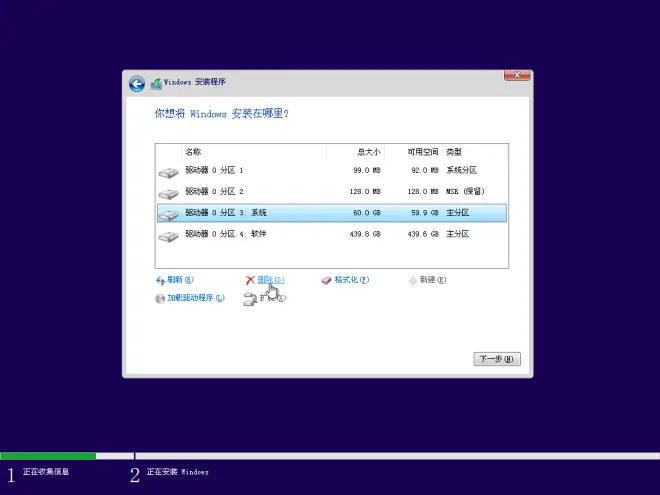
然后就开始安装了
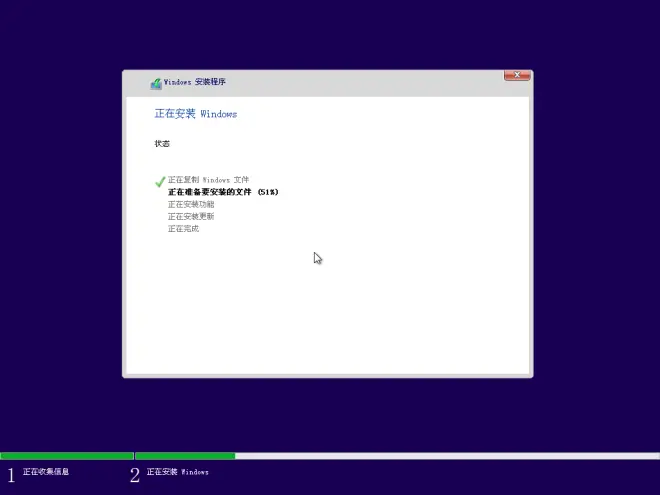
安装完之后重启
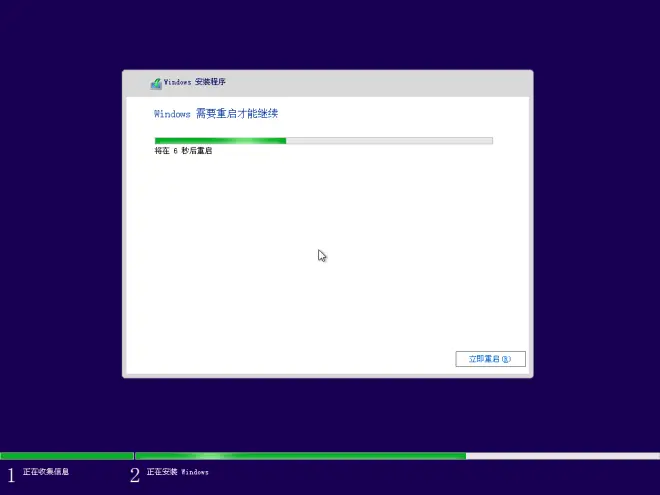
在刚开始重启的时候拔下u盘来
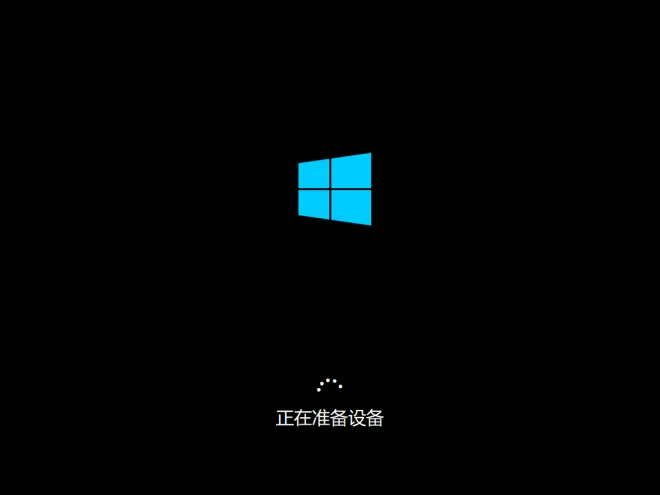
然后按照系统的指示来完成安装
至此,系统就算安装完毕了。
常见异常问题解决
1.提示“Windows 无法安装到这个磁盘。选中的磁盘具有MBR分区表。在 EFI 系统上,Windows 只能安装到 GPT 磁盘”
遇到这种报错,是因为要安装系统的那块硬盘是MBR分区表,需要legacy启动的PE才能安装,而PE却是UEFI启动的,因此报错。解决方法是:重启电脑,以legacy方式进入PE,再进行安装就好了。请牢记UEFI<->GPT和Legacy<->MBR的这种对应关系。只要严格按照必读教程的要求来,这个提示是不会遇到的。
2.提示“windows无法安装到这个磁盘 选中的磁盘采用GPT分区形式”
和第一种错误恰恰相反,是因为要安装系统的那块硬盘是GPT分区表,而PE却是Legacy启动的。解决方法是:重启电脑,以UEFI方式进入PE,再进行安装就好了。

